Как включить программный модуль TPM в Windows 11
Чтобы установить Windows 11, вам нужно активировать программный модуль TPM. Как это сделать и для чего нужен этот модуль, рассказываем в статье.


Windows 11: как активировать программный модуль TPM
Windows 11 уже представлена публике. Но только системы с определенной версии модуля TPM могут получить обновление. Чтобы включить TPM в вашей системе, выполните следующие действия.
- Перезагрузите устройство и откройте BIOS. Это можно сделать с помощью определенной кнопки во время загрузки вашего устройства. Чаще всего это [F2], [F8] или [Delete].
- В BIOS перейдите в раздел «Безопасность».
- Если доступен доверенный платформенный модуль (TPM, Trusted Platform Module), активируйте эту опцию.
- Сохраните изменения и перезагрузите устройство.
- Найдите «TPM» или «Чип безопасности», чтобы получить информацию о доверенном платформенном модуле. Здесь вы найдете версию TPM. Для Windows 11 необходим доверенный платформенный модуль версии 2.0 или более поздней.
TPM — что это такое и какая версия мне нужна?
TPM означает «Trusted Platform Module» (с англ.: «доверенный платформенный модуль»), он служит для безопасности вашего устройства. TPM — это чип, установленный на материнской плате. Поскольку почти каждая материнская плата оснащена выделенным TPM-слотом, на каждый компьютер можно установить TPM-модуль.
Модуль повышает безопасность вашего компьютера. Он предназначен, среди прочего, для обнаружения вредоносных программ, шифрования дисков и защиты от нарушения лицензий. В то время как для Windows 10 было достаточно и более ранних версий TPM 1.2, а система могла обходиться и вовсе без TPM, для установки Windows 11 наличие TPM 2.0 является обязательным условием.
Если ваш компьютер не совместим с Windows 11, вы можете установить новую совместимую материнскую плату или обновить модуль TPM для вашего оборудования.
Читайте также:











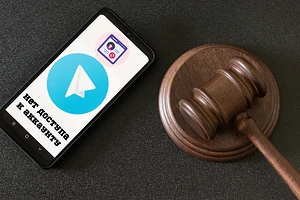

 Читайте нас в социальных сетях
Читайте нас в социальных сетях